Naprawiono kontrolowany folder zablokowany folder z wprowadzania zmian w pamięci w systemie Windows 10/11
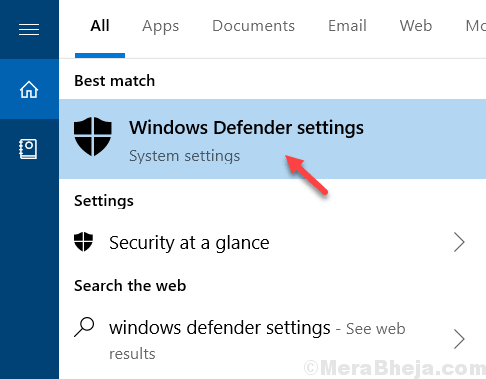
- 1801
- 379
- Pani Janina Cieśla
Niektórzy użytkownicy narzekali na otrzymanie komunikatu o błędzie „Zablokowane nieautoryzowane zmiany, kontrolowany folder zablokowany folder przed wprowadzeniem zmian w pamięci”. Czy jesteś tym, który również stoi w obliczu tego błędu. Oto jak to naprawić, aby komunikaty o błędach nigdy nie wróciły.
Napraw 1 - Zezwól na dostęp tylko wtedy, gdy program jest uzasadniony
Przede wszystkim idź do Virustotal i zeskanować program, przesyłając tam exe i skanując go. Jeśli jest to złośliwe oprogramowanie, usuń ten plik exe.
Jeśli jest to uzasadnione, możesz pozwolić mu na kontrolowane folder Access.
Krok 1 - Szukaj Ustawienie Windows DefenderS. Kliknij wynik wyszukiwania.
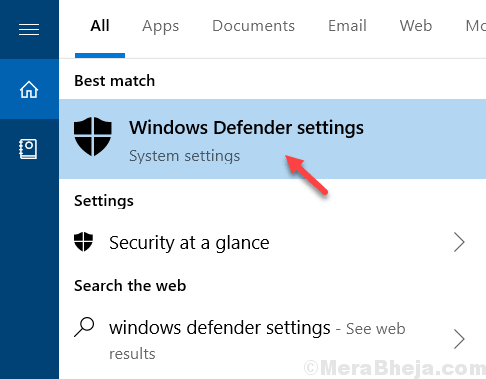
Krok 2 - Kliknij Wirus i ochrona przed zagrożeniem.
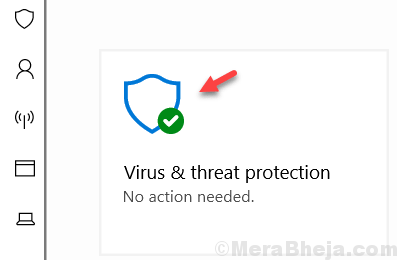
Krok 3 - Kliknij Zarządzaj ochroną oprogramowania ransomware.
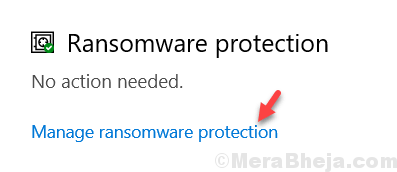
Krok 4 - Kliknij Pozwól aplikacji za pośrednictwem kontrolowanego dostępu do folderu

Krok 5: Kliknij Dodaj dozwoloną aplikację
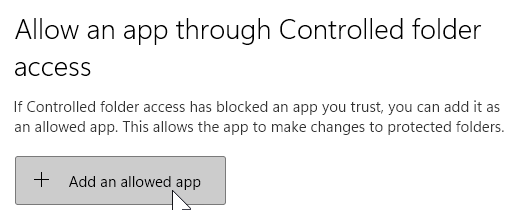
Krok 6: Kliknij niedawno zablokowane aplikacje i odblokuj plik legit EXE.
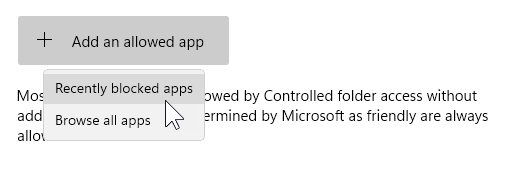
Otóż to. Teraz ten problem nigdy nie pojawi się, gdy kontrolowane ustawienia folderów próbują rzucić tę wiadomość, a kiedy ją wyłączyłeś, problem znika.
Po uzyskaniu dostępu do legalnego programu, ponownie włącz go, jak zalecono.
- « Jak naprawić kod błędu 1068 w systemie Windows 10/11
- Napraw pochodzenie, które nie są w stanie uzyskać dostępu do Internetu w systemie Windows 10, 11 »

